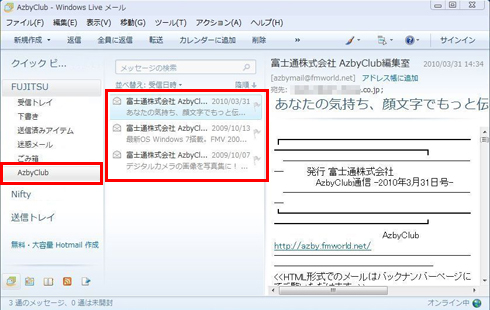- ホーム >
- FMVサポート >
- Q&A・パソコン活用情報をコーナーから探す >
- パソコン小ワザ集 >
- すべてのウィンドウを透明にする
フォルダーを作ってメールを分類する
Windows Live メール
Windows メール
Outlook Express 6
Outlook 2007
Outlook 2010
- 公開日:2011年7月6日
Windows Live メールで受信したメールは「受信トレイ」に保存されます。けれども、メールの数が増えてくると、目的のメールをみつけるのがたいへんになります。そんなときには、新しくフォルダーを作成して、メールを分類してみましょう。メールの内容や差出人ごとに分類して、保存しておくと便利です。
ユーザー名の表示を右クリックして、「フォルダーの作成」を選択します。
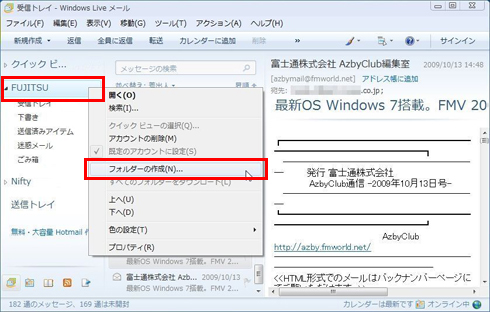
フォルダーを作成する場所を選択し、「フォルダー名」を入力したら、「OK」をクリックします。
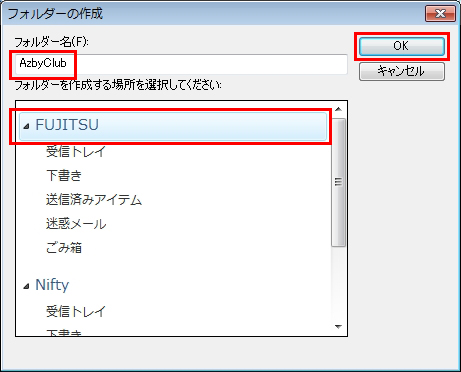
フォルダーが作成されます。メッセージの一覧からメールをドラッグ&ドロップすれば、フォルダーに移動できます。
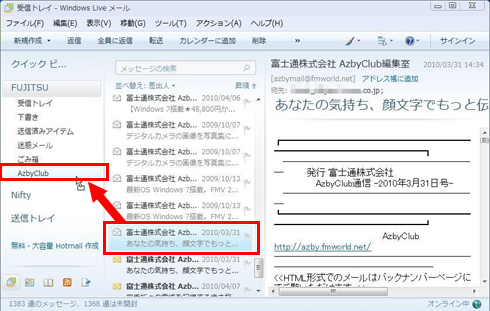
フォルダーを開くと、移動したメールが入っていることを確認できます。
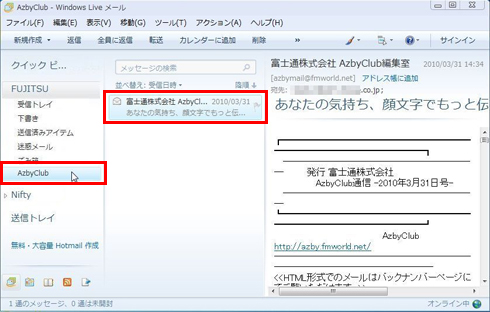
同様に、他のメールも順に移動すれば、メールが整理されて見やすくなります。